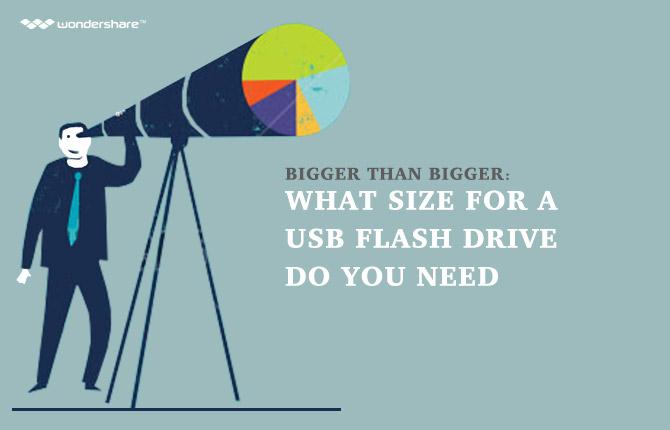ໃນມື້ນີ້, ໃນເວລາທີ່ຂ້າພະເຈົ້າໄດ້ພະຍາຍາມໃນການເຂົ້າເຖິງໄຟລ໌ຈາກ DataTraveler Kingston ຂອງຂ້າພະເຈົ້າ, ມັນບອກຂ້າພະເຈົ້າມັນບໍ່ໄດ້ຖືກຮູບແບບ. ມັນເປັນໄປໄດ້ທີ່ຈະຟື້ນຕົວໄຟລ໌ສູນເສຍຂອງຂ້າພະເຈົ້າ? ແນວໃດຂ້າພະເຈົ້າສາມາດເຮັດໄດ້? ຂອບໃຈຫຼາຍໆເດີ້.
ນີ້ເປັນບັນຫາການສູນເສຍຂໍ້ມູນປົກກະຕິທີ່ເຈົ້າຂອງ Kingston DataTraveler ອາດຈະພົບກັບ. ໃນຄໍາສັ່ງທີ່ຈະຟື້ນຕົວຂໍ້ມູນຈາກ Kingston DataTraveler ຂອງທ່ານ, ທ່ານຈະຈໍາເປັນຕ້ອງໄດ້ຢຸດເຊົາການນໍາໃຊ້ອຸປະກອນທັນທີ. ຂໍ້ມູນໃຫມ່ໄດ້ຢ່າງງ່າຍດາຍສາມາດຈະຂຽນທັບ, ແລະທ່ານຈະສູນເສຍການໄຟລ໌ທີ່ຕະຫຼອດໄປ. ຕໍ່ໄປ, ທ່ານຈະຕ້ອງໄດ້ຊອກຫາຊອບແວ Kingston DataTraveler Recovery ໃນອິນເຕີເນັດ.
ສ່ວນທີ 1: ວິທີການກູ້ຄືນຂໍ້ມູນຈາກ Kingston Drive USB
ໃນບົດຄວາມນີ້, ຂ້າພະເຈົ້າຈະແນະນໍາ Wondershare Data Recovery ຫລື Wondershare Recovery Data ສໍາລັບ Mac ກັບທ່ານ. ໂຄງການນີ້ແມ່ນເປັນເຄື່ອງມືທີ່ເປັນປະໂຫຍດສໍາລັບການຟື້ນລຶບ, ຄວາມເສຍຫາຍແລະຮູບແບບໄຟລ໌ຈາກໄດ USB Kingston. ກັບມັນ, ທ່ານໄດ້ຢ່າງງ່າຍດາຍສາມາດດຶງຂໍ້ມູນຮູບພາບ, ວິດີໂອ, ອີ, ເອກະສານຫ້ອງການ, ແລະໄຟລ໌ອື່ນໆຈໍານວນຫຼາຍຈາກການຂັບ flash Kingston DataTraveler ຂອງທ່ານ.
ໃນປັດຈຸບັນທ່ານສາມາດໄດ້ຮັບສະບັບທົດລອງຂອງເຄື່ອງມື Kingston DataTraveler Recovery ຕ່ໍາກວ່າ.

- ຟື້ນຕົວໄຟລ໌ສູນເສຍຫຼືລຶບ, ຮູບພາບ, ສຽງ, ດົນຕີ, ອີເມວຈາກອຸປະກອນການເກັບຮັກສາປະສິດທິພາບໃດ, ໄດ້ຢ່າງປອດໄພແລະສໍາເລັດການ.
- ສະຫນັບສະຫນູນການຟື້ນຟູຂໍ້ມູນຈາກຖັງ Recycle, ຮາດດິດ, ບັດຄວາມຊົງຈໍາ, ຂັບ flash, ກ້ອງຖ່າຍຮູບດິຈິຕອນແລະກ້ອງວິດີໂອ.
- ຫນັບສະຫນູນການຟື້ນຕົວຂໍ້ມູນສໍາລັບການລຶບຢ່າງກະທັນຫັນ, ຮູບແບບ, ສໍ້ລາດບັງຫຼວງການຂັບແຂງ, ການໂຈມຕີໄວຣັສ, ອຸປະຕິເຫດລະບົບພາຍໃຕ້ສະຖານະການທີ່ແຕກຕ່າງກັນ.
- Preview ກ່ອນທີ່ຈະຟື້ນຟູອະນຸຍາດໃຫ້ທ່ານເພື່ອເຮັດໃຫ້ການຟື້ນຕົວເລືອກ.
- OS ສະຫນັບສະຫນຸນ: Windows 10/8/7 / XP / Vista, Mac OS X (Mac OS X 106, 107 ແລະ 108, 109, 1010 Yosemite, El Capitan, Sierra) ກ່ຽວກັບ iMac, MacBook, Mac Pro ແລະອື່ນໆ
ກູ້ຄືນຂໍ້ມູນຈາກ Kingston DataTraveler ໃນ 3 ຂັ້ນຕອນ
ທີ່ນີ້ໃຫ້ນໍາໃຊ້ສະບັບ Windows ຂອງ Wondershare Kingston DataTraveler Recovery ເປັນຕົວຢ່າງ. ຜູ້ໃຊ້ Mac ກະລຸນາດາວນ໌ໂຫລດສະບັບ Mac ແລະອ່ານຄູ່ມືນີ້.
Setp 1. ຫຼັງຈາກການຕິດຕັ້ງແລະແລ່ນສະບັບ Windows ຂອງ Wondershare Data Recovery ໃນຄອມພິວເຕີຂອງທ່ານ, ທ່ານຈະຈໍາເປັນຕ້ອງໄດ້ເລືອກເອົາປະເພດເອກະສານຈາກການໂຕ້ຕອບການເລີ່ມຕົ້ນການ. ການຟື້ນຕົວໄຟລ໌ຈາກ DataTraveler, ທ່ານສາມາດເລືອກ "ທັງຫມົດໄຟປະເພດ" ທາງເລືອກ.
ຫມາຍເຫດ: ກະລຸນາເຊື່ອມຕໍ່ Kingston DataTraveler ຂອງທ່ານກັບຄອມພິວເຕີຂອງທ່ານແລະເຮັດໃຫ້ແນ່ໃຈວ່າຄອມພິວເຕີຂອງທ່ານໄດ້ຮັບຮູ້ວ່າມັນເປັນການຍາກທີ່ຂັບ.

Setp 2. ໂຄງການຟື້ນຟູ Kingston DataTraveler ຈະສະແດງການແບ່ງປັນທັງຫມົດໃນຄອມພິວເຕີຂອງທ່ານ, ລວມທັງ DataTraveler ຂອງທ່ານ. ທ່ານພຽງແຕ່ຕ້ອງການເພື່ອຄັດເລືອກເອົາຫນຶ່ງສໍາລັບ DataTraveler ຂອງທ່ານແລະຄລິກໃສ່ "ເລີ່ມຕົ້ນ" ເພື່ອຄົ້ນຫາສໍາລັບໄຟລ໌ສູນເສຍ.
ຫມາຍເຫດ: "Deep Scan" ທາງເລືອກທີ່ຈະບັນລຸຜົນໄດ້ຮັບການສະແກນທີ່ດີກວ່າ. ຢ່າງໃດກໍຕາມ, ຕົວເລືອກນີ້ຈະໃຊ້ເວລາຕໍ່ໄປອີກແລ້ວ.

Setp 3 ຫຼັງຈາກການສະແກນສໍາເລັດແລ້ວ, ເນື້ອໃນຂອງການພົບຈະໄດ້ຮັບການສະແດງຢູ່ໃນປະເພດເຊັ່ນ: ຮູບພາບ, ສຽງ, ວິດີໂອ, ເກັບແລະອື່ນໆນອກນັ້ນທ່ານຍັງສາມາດກວດສອບໄຟລ໌ໂດຍປ່ຽນຜົນການສະແກນກັບ "ເສັ້ນທາງກ້າວສູ່".
ທ້າຍສຸດນີ້, ທ່ານຈໍາເປັນຕ້ອງໄດ້ເລືອກເອົາໄຟລ໌ທີ່ທ່ານຕ້ອງການແລະໃຫ້ຄລິກໃສ່ "ກູ້ຄືນ" ເພື່ອບັນທຶກໃຫ້ເຂົາເຈົ້າ.
ຫມາຍເຫດ: ກະລຸນາເລືອກສະຖານທີ່ກ່ຽວກັບຄອມພິວເຕີຂອງທ່ານເພື່ອຮັກສາໄຟລ໌ກັບຄືນ. ບໍ່ຊ່ວຍປະຢັດໃຫ້ເຂົາເຈົ້າກັບຄືນໄປບ່ອນ DataTraveler ຂອງທ່ານຫຼັງຈາກການຟື້ນຟູໄດ້.

ສໍາລັບການຫຼິ້ນ Recovery Drive
- Flash Drive ຄຸນນະສົມບັດ +
- ແຟດໄດພິເສດ +
- ບັນຫາແລະແກ້ໄຂບັນຫາ +
- ສໍາລັບການຫຼິ້ນໄຟລ໌ Drive +
- Flash Drive Data +
- Recvoer Flash Drive +
-
- ການຟື້ນຟູແຊນ flash drive
- ການຟື້ນຟູ Emtec flash drive
- ການຟື້ນຟູໄດ໌ Flash ຄໍາຕໍ່ຄໍາ
- ການຟື້ນຟູ Centon Electronics datastick
- Garmin USB ຟື້ນຟູ ANT Stick
- ການຟື້ນຟູ USB ອີເມຊັ່ນ
- ການຟື້ນຟູ Pexagon flash drive
- ສໍາຄັນ USB ຟື້ນຕົວ flash drive
- Memorex ຟື້ນຕົວ flash drive
- Dane Elec ຟື້ນຕົວ flash drive
- ການຟື້ນຟູ Mimoco USB flash drive
- ຍີ່ຫໍ້ Flash Drive +
- ກູ້ຄືນ Flash Drive +